shutdown
Windows 系统自带一个名为Shutdown.exe的程序,可以用于关机操作,一般情况下Windows系统的关机都可以通过调用程序 shutdown.exe来实现的,同时该程序也可以用于终止正在计划中的关机操作。
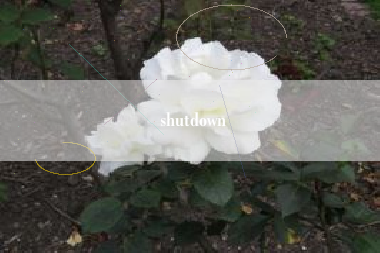
shutdown操作命令
shutdown -a 取消关机shutdown -s 关机shutdown -f 强行关闭应用程序shutdown -m \\计算机名 控制远程计算机shutdown -i 显示“远程关机”图形用户界面,但必须是Shutdown的第一个参数shutdown -l 注销当前用户shutdown -r 关机并重启shutdown -s -t 时间 设置关机倒计时shutdown -r -t 时间 设置重新启动倒计时shutdown -h 休眠设置关闭前的超时为 xxx 秒。对于Windows 2003 系统,有效范围是 0-600,默认为 30shutdown.exe-c 消息内容 输入关机对话框中的消息内容(不能超127个字符)。 比如你的电脑要在24:00关机,可以选择“开始运行”,输入“at 24:00 Shutdown -s”,这样,到了24点,电脑就会出现“系统关机”对话框,默认有30秒钟的倒计时并提示你保存工作。如果你想以倒计时的方式关机,可以输入“Shutdown.exe -s -t 7200”,这里表示120分钟后自动关机,“7200”代表120分钟。如果想取消的话,可以在运行中输入“shutdown -a”。另外输入“shutdown -i”,则可以打开设置远程关机对话框,输入当前计算机的计算机名,对自动关机进行设置。Windows 2000也实现同样的效果,可以把Shutdown.exe复制到系统目录System32下举例:shutdown.exe-s -m\\student1当然你还可以把shutdown与at配合使用来定时关机,会更加的精确。格式:at 关机时间 shutdown 选项 注释内容注意:·必须为用户授予关闭系统的用户权利,该用户才能使用shutdown命令关闭本地或远程管理的计算机。用户必须是Administrators组的成员才能对本地或远程管理的计算机的意外关机进行批注。如果目标计算机已加入某个域,则DomainAdmins组的成员可能会执行该过程。如果希望一次关闭多台计算机,可针对每台计算机使用脚本来调用shutdown,或者可使用shutdown/i显示远程关机对话框。·一旦指定了主要和次要原因代码,您必须首先为计划使用某种特定原因的每个计算机定义那些原因代码。如果目标计算机上没有定义原因代码,关闭事件跟踪程序将无法记录正确的原因文本。·切记:应用:⑴您如果想在1小时后自动关闭计算机,比如:您正在下载一个软件或一部电影,而同学让你出去聚会,您会怎么办?停止下载?太可惜了!继续?下载完后电脑怎么关闭?不用愁!您可以使用该命令解决:shutdown -s -t 3600您就放心地去聚会了,而不用担心您的计算机长期开着浪费电了。⑵出现RPC漏洞而导致倒计时自动关机,使用该命令取消倒计时自动关机:shutdown -a之前的网络病毒非常猖獗,如震荡波、冲击波等就是针对WindowsXP的RPC漏洞设计的,它导致系统倒计时自动关机,很多人一定为此头痛不已,但你可以用这种方法解决。还可以通过创建快捷方式来防止这种倒计时定时关机。⑶利用Shutdown命令实现局域网内远程关机在需要远程关机的计算机上执行步骤1.单击“开始→运行”,在对话框中输入“Gpedit.msc”,单击<;确定>;,打开“组策略器”。步骤2在“组策略器”窗口的左边打开“计算机配置→Windows设置→安全设置→本地策略→用户权利指派”,在右边的窗口双击“从远端系统强制关机”。在弹出的对话框中显示只有“Administrator”组的成员才有权远程关机;单击对话框下方的<添加用户或组>按钮,然后在弹出的对话框中输入“Everyone”,再单击<确定>。步骤3.这时在“从远端系统强制关机”的属性中便添加了“Everyone”用户,单击<确定>,最后关闭“组策略器”窗口。如果需要统一关机,则在所有要关机的电脑执行上面的步骤。当需要远程关机时,在发起远程关机的计算机上执行开始->运行”->“shutdown -i”->确定,在弹出的对话框中,单击“添加...”,在每行中输入要远程关机的计算机的计算机名或IP地址,在下面的框中选择关机、重启或注销,在显示警告中输入倒计时,在最下面的文本框中随便输入一些字符,点击“确定”。⑷用XP的shutdown.exe实现服务器定时重启Windows XP及以上系统的关机是由shutdown.exe程序来控制的,位于Windows\System32文件夹中。如果想让Windows2000也实现同样的效果,可以把shutdown.exe复制到系统目录System32下。首先当然要求主板必须支持软件关机功能,否则你还得亲自去按电源开关才能关机,,下一步选中“当单击完成打开该任务的高级属性”,单击完成,最后右击定时关机来打开属性,在运行栏输入“C:\WINNT\system32\shutdown.exe-r -t1”,单击确定不久,OK了。
shutdown注意要点
shutdown -a 如在设置原shutdown时间参数差值太小则有可能来不及操作就已经被执行。举例如下:shutdown -s -t 1 当这条命令运行时,直到用户输入并执行shutdown -a来取消操作,中间的时间差只有一秒,很明显是不太可能实现的.遗憾的是在Windows中没有类似LINUX下的CTRL+BREAK来强行终止命令的执行.
shutdown实际应用
实例:at 12:45shutdown-s -t 20 就是让计算机在12:45关机,并倒计时20秒。需要注意的是在使用它时需先打开 “Task Scheduler”服务。
shutdown环境使用
名称 : shutdown使用权限 : 系统管理者使用方式 : shutdown time 说明 : shutdown 可以用来进行关机程序,并且在关机以前传送讯息给所有使用者正在执行的程序,shutdown 也可以用来重开机。shutdown会安全地将系统关机。在系统将要关机前,所有登入的使用者都会被通知,而且login⑴这个指令会被冻结。直接关机或者是延迟一段特定的时间才关机都是有可能的,这是藉着所有程序都会收到系统所送达信号的程式可以正常地离开等等。shutdown 执行他的工作是藉着送信号系统,而runlevel 1 则是被用来让系统进入管理工作可以进行的状态;这是预设的,假如没有-h也没有-r参数给shutdown。要想了解在停机-F : 关机时,强迫进行 fsck 动作time : 设定关机的时间message : 传送给所有使用者的警告讯息
在ubuntu下的用法在终端中输入shutdown -h now 代表立即关机,shutdown后面要加时间,比如"shutdown -r 5"就是5分钟后重启,也可以像windows那样加入时间点,ex:shutdown -h 15:21就是在15:21关机。更详细的解释可以 man shutdown。注:使用shutdown当然还是要取得root权限。Linux函数通常用于关闭套接字,关闭socket的方式有两个:close,shutdownclose-----关闭本进程的socket id,但链接还是开着的,用这个socket id的其它进程还能用这个链接,能读或写这个socket idshutdown--则破坏了socket 链接,读的时候可能侦探到EOF结束符,写的时候可能会收到一个SIGPIPE信号,这个信号可能直到socket buffer被填充了才收到,shutdown还有一个关闭方式的参数,0 不能再读,1不能再写,2 读写都不能